掌握安全与便捷:iPhone XR 生物识别解锁设置全指南
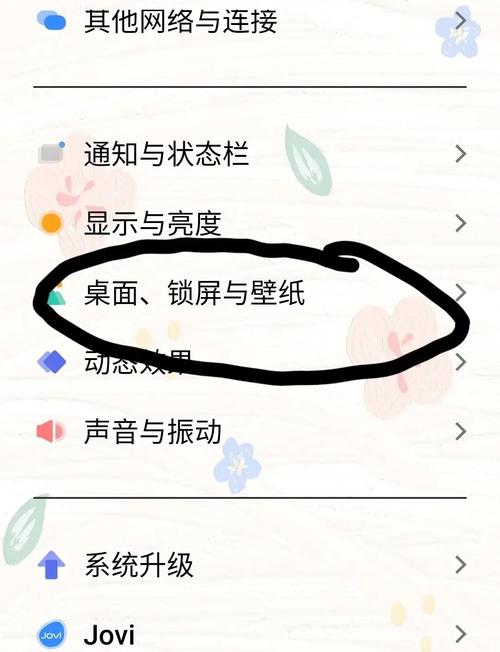
许多用户拿到心仪的iPhone XR后,都希望设置一种既安全又便捷的解锁方式,在探索设置选项时,您可能会注意到一个情况:iPhone XR 并未配备指纹识别(Touch ID)功能,这并非设置问题,而是因为iPhone XR采用了苹果更先进的面容ID(Face ID) 技术作为主要的生物识别安全解决方案,如果您期待的是指纹解锁,可能会感到些许意外,但请放心,面容ID在安全性和易用性上有着出色的表现。
本文将详细指导您如何为iPhone XR设置和使用面容ID,并解释为何它是您设备的最佳生物识别选择。
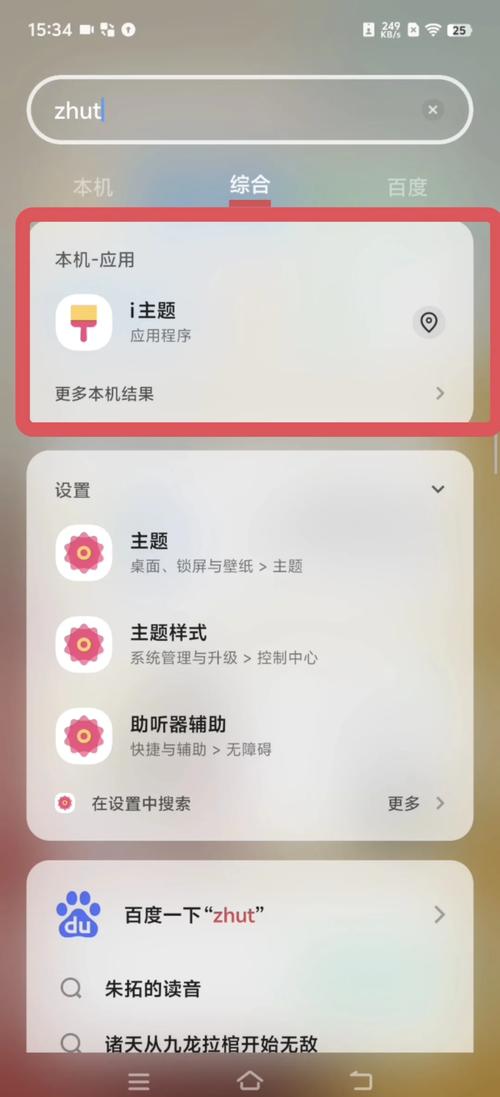
理解iPhone XR的生物识别方案:面容ID(Face ID)
苹果在iPhone X及之后的全面屏机型上(包括iPhone XR、XS系列、11系列等),全面转向了面容ID技术,取代了之前Home键上的指纹识别,面容ID利用设备屏幕顶部的原深感摄像头系统,通过投射和分析超过30,000个不可见光点,精确测绘您面部的立体深度图,这个过程不仅识别面部轮廓,更能捕捉独特的面部特征细节,安全性极高,被苹果官方称为比Touch ID更安全的认证方式。
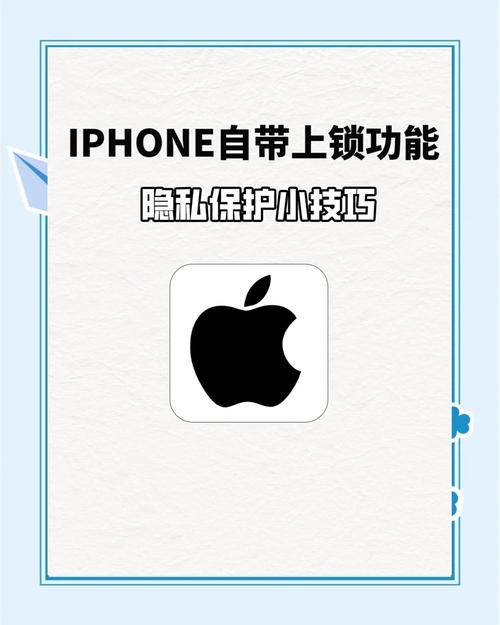
为何iPhone XR使用面容ID而非指纹识别?
- 设计革新: iPhone XR采用了全面屏设计,取消了标志性的物理Home键,而Touch ID正是集成在Home键中的,苹果选择了更符合全面屏形态的解决方案。
- 技术迭代: 面容ID代表了苹果在生物识别安全领域的新方向,它在安全性、速度和适用场景上(如戴手套或手指潮湿时)被认为具有优势。
- 用户体验: 面容ID旨在实现“无感解锁”,拿起手机看向屏幕即可完成认证,流程更为自然流畅。
开始设置您的iPhone XR面容ID
虽然无法设置指纹锁,但设置面容ID同样简单快捷,请按照以下步骤操作:
-
准备工作:
- 确保您的iPhone XR运行的是较新的iOS版本(建议始终更新至最新稳定版以获得最佳体验和安全性)。
- 找一个光线适中、不刺眼的环境,避免强光直射或完全黑暗。
- 摘下可能完全遮挡面部的物品,如帽子、大型太阳镜、围巾等,普通的眼镜或隐形眼镜通常不影响使用。
- 将手机置于手臂自然伸展的距离(大约25-50厘米),正对着您的脸,不需要紧贴面部。
-
进入设置:
- 打开iPhone XR上的“设置”应用。
- 向下滚动并点击“面容ID与密码”。
- 如果之前设置过锁屏密码,系统会要求您输入密码进行验证,这是必要的安全步骤。
-
设置面容ID:
- 在“面容ID与密码”菜单中,点击“设置面容ID”。
- 仔细阅读屏幕上的提示信息,然后点击“开始使用”。
- 将面部置于手机前方的取景框内。自然地直视屏幕。
- 缓慢地转动头部,让屏幕上的圆圈动画填满,这需要您完成一个完整的头部圆周运动(或按屏幕指示转动头部),系统需要从不同角度捕捉您的面部特征,保持动作平稳。
- 第一轮扫描完成后,点击“继续”。
- 系统会提示您进行第二轮扫描,同样,缓慢转动头部完成圆周运动,两次扫描有助于提高识别的准确性和可靠性。
- 完成两次扫描后,面容ID即设置成功!点击“完成”。
优化面容ID体验与安全设置
设置完成后,您可以在“面容ID与密码”菜单中进行更细致的调整:
- 启用功能: 确保“iPhone解锁”选项是开启状态(绿色),这样您才能在唤醒屏幕时使用面容ID解锁手机。iTunes Store与App Store”以及“Apple Pay”也会默认开启,方便您进行购买和支付验证。
- 设置替用外貌(可选但推荐): 如果您有时佩戴眼镜(尤其是会改变眼部轮廓的墨镜)、帽子,或者发型发生较大改变,可以点击“设置替用外貌”,按照与初次设置相同的流程,录入您在这种状态下的面部信息(例如戴着常戴的墨镜录入一次),能显著提高在这些情况下的识别成功率,个人认为这个功能非常实用,尤其对于经常变换造型的用户。
- 需要注视以启用(强烈推荐开启): 这个选项(默认开启)要求您的眼睛注视屏幕时面容ID才会解锁手机或授权支付,这大大增强了安全性,防止他人趁您不注意(如睡觉时)用手机对着您的脸解锁,建议保持开启状态。
- 解锁选项(iOS 16及以上): 在较新的iOS版本中,“面容ID与密码”菜单下可能有“解锁iPhone”选项,如果您希望在不滑动屏幕的情况下(即屏幕唤醒后直接进入主屏幕),请确保“解锁iPhone”是开启状态,如果关闭,面容ID认证成功后仍需向上轻扫才能进入主屏幕(类似iPhone X之前机型解锁后的操作)。
使用面容ID解锁您的iPhone XR
- 唤醒屏幕: 抬起手机,或轻点屏幕,或按下侧边按钮唤醒iPhone XR。
- 自然注视: 自然地看向屏幕,您会注意到屏幕顶部的锁形图标会动态变化。
- 解锁成功: 当锁形图标打开并消失(或在iOS 16及以上且开启“解锁iPhone”选项时直接进入主屏幕),即表示解锁成功,此时向上轻扫即可进入主屏幕(如果未开启“解锁iPhone”选项)。
- 支付与认证: 在App Store购买应用、使用Apple Pay支付或支持面容ID登录的应用中,双击侧边按钮并注视屏幕即可完成验证,整个过程非常直观便捷。
提升面容ID识别成功率的技巧
- 保持面部无遮挡: 确保脸部(尤其是眼睛、鼻子、嘴巴区域)没有被头发、围巾、口罩等大面积遮挡。
- 正对屏幕: 尽量让手机正对着您的脸,避免角度过大。
- 充足光线: 在光线不足的环境下,面容ID会依赖屏幕发出的红外光,基本不影响使用,但极端黑暗或强逆光可能降低成功率。
- 保持更新: 苹果会通过iOS更新持续优化面容ID算法,保持系统更新至最新版本。
- 清洁原深感摄像头: 确保屏幕顶部的“刘海”区域(原深感摄像头所在位置)干净无污渍或遮挡。
- 重新录入: 如果面容ID经常识别失败,且排除了遮挡、光线、角度问题,可以考虑在“面容ID与密码”中点击“重设面容ID”,然后重新完整录入一次,录入过程与初次设置相同,有时重新录入能解决因面部细微变化或初始录入不理想导致的问题。
安全考量与备用方案
- 安全性: 面容ID的安全性经过广泛验证,误识率极低(远低于Touch ID),面部数据经过加密,仅存储在设备本地的安全隔区(Secure Enclave)中,不会上传到苹果服务器或iCloud,确保了隐私安全。
- 备用解锁方式: 务必牢记并妥善保管您的锁屏密码,这是面容ID无法使用时的最终保障(例如重启手机后首次解锁、连续多次面容ID识别失败、长时间未使用面容ID等情况),Apple ID密码也是找回设备或重置锁屏密码的关键。
- 特殊情况: 如果面部因受伤、手术等发生显著变化,可能需要暂时依赖密码解锁,并在恢复后考虑重新设置面容ID。
尽管iPhone XR无法设置传统的指纹锁,但其搭载的面容ID技术提供了同样安全、甚至更为便捷和现代化的解锁与认证体验,通过简单几步设置,您就能享受到“看一眼就解锁”的流畅操作,理解其工作原理,合理利用“替用外貌”和“需要注视”等设置,能进一步优化识别成功率和安全性,个人观点是,一旦习惯面容ID的便利性,尤其是在需要快速解锁或支付的场景下,其体验往往比指纹识别更加无缝和高效,将您的iPhone XR面容ID设置好,安心享受科技带来的便捷与安全吧!









评论列表 (1)
虽然iPhone XR没有指纹识别功能,但面容ID技术提供了安全便捷的生物识别解决方案,通过简单设置面部特征信息后,看一眼屏幕即可解锁手机或进行支付验证等操作体验无缝高效便利与安全兼备的享受科技带来的好处吧!
2025年07月04日 08:45